RV34x:在Ubuntu案頭上安裝和使用AnyConnect
目標
本文的目的是引導您在 Ubuntu 桌面上安裝、使用和移除 AnyConnect VPN 用戶端 v4.9.x。
本文僅適用於 Cisco Small Business RV34x 系列路由器,不適用於 Enterprise 產品。
簡介
AnyConnect Secure Mobility 用戶端為模組化端點軟體產品。該軟體不僅透過安全通訊端層 (SSL) 和網際網路通訊協定安全性 (IPsec) 網際網路金鑰交換版本 2 (IKEv2) 提供 Virtual Private Network (VPN) 存取權,亦透過不同內建模組提供增強型安全性。
按照本文中的步驟在Ubuntu案頭上安裝Cisco AnyConnect VPN移動客戶端。本文使用Ubuntu版本20.04。
AnyConnect 軟體版本
- AnyConnect - v4.9.x(下載最新版本)
目錄
安裝AnyConnect安全移動客戶端v4.9.x
新手資訊
此切換部分提供新手適用的詳細資料和秘訣。
必要條件
- AnyConnect 為授權產品。您需要向 CDW 等合作夥伴或透過貴公司的裝置採購部門,購買用戶端授權。有 1 個使用者 (L-AC-PLS-3Y-S5) 的選項,或包括 25 個使用者一年的授權套件 (AC-PLS-P-25-S)。另外,還有其他可用的授權選項,包括永久授權。如需有關授權的更多詳細資訊,請查看下方「授權資訊」部分中的連結。
- 下載適用於您的路由器的最新版本韌體。
- Ubuntu 20.04(LTS)、18.04(LTS)和16.04(LTS)。
查看以下其他文章!
適用裝置 | 軟體版本
- RV340 | 1.0.03.21(下載最新版本)
- RV340W | 1.0.03.21(下載最新版本)
- RV345 | 1.0.03.21(下載最新版本)
- RV345P | 1.0.03.21(下載最新版本)
授權資訊
AnyConnect 用戶端授權可讓使用者使用 AnyConnect 桌面版用戶端,以及任何可用的 AnyConnect 行動用戶端。您需要用戶端授權,才能下載和使用 Cisco AnyConnect Secure Mobility Client。用戶端授權會啟用 VPN 功能,並以一個套件 25 份的方式在 CDW 等合作夥伴處銷售,您也可以透過公司的裝置採購購得。
想要瞭解更多有關 AnyConnect 授權的資訊嗎?以下是一些資源:
步驟 1
開啟網頁瀏覽器,並導覽至 「思科軟體下載」網頁。

步驟 2
在搜尋列中開始輸入「Anyconnect」,隨即出現選項。選取「AnyConnect Secure Mobility Client v4.x」 。
步驟 3
下載 Cisco AnyConnect VPN Client。大多數使用者將選擇AnyConnect預部署軟體包(Linux 64位)選項。
本文中的映像適用於AnyConnect v4.9.x,這是編寫本文檔時的最新版本。
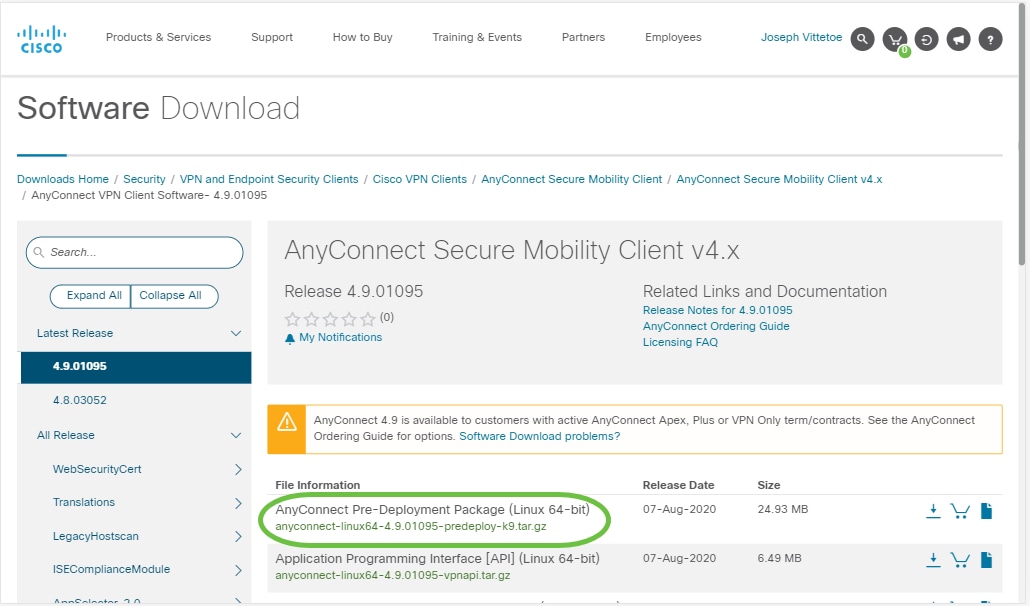
如果您已購買授權但無法下載 AnyConnect,請致電 +1 919-993-2724,聯絡思科全球服務關係部門。選擇選項2。在致電時,您需要知道您的Cisco ID(用於登入Cisco.com的ID)和銷售訂單編號。即可取得協助解決您的情況。
步驟 4
按鍵盤上的Ctrl+Alt+T開啟終端。要導航到已下載AnyConnect客戶端軟體包的資料夾,請使用命令「cd directory name」。有關「cd」命令的詳細資訊,請按一下此處。
cd [目錄名稱]
在本示例中,檔案被放置在Desktop(案頭)上。
根據AnyConnect檔案下載的位置,目錄可能不同。對於長檔名或路徑,請開始鍵入一些字元,然後按鍵盤上的Tab鍵。檔名將自動填充。如果在您兩次按Tab後仍沒有輸入,則表示您需要鍵入更多數量的唯一字元。或者,也可以使用「ls」命令列出當前目錄中的檔案。
![按鍵盤上的Ctrl+Alt+T開啟終端。使用命令cd [目錄名稱]。](/c/dam/en/us/support/docs/smb/routers/cisco-rv-series-small-business-routers/images/Kmgmt-785-AnyConnect-Linux-Ubuntu-image2.png)
步驟 5
初始下載是tarball存檔(多個檔案打包為一個),必須解壓縮。命令「tar xvf filename」會將內容解壓到初始檔案所在的同一目錄。
tar xvf [檔名]
有關'tar'命令的詳細資訊,請按一下此處。
![使用命令tar xvf [filename]提取檔案。](/c/dam/en/us/support/docs/smb/routers/cisco-rv-series-small-business-routers/images/Kmgmt-785-AnyConnect-Linux-Ubuntu-image3.png)
步驟 6
提取資料夾後,再次使用「cd directory name」命令導航到該資料夾。
cd [目錄名稱]
![使用cd [目錄名稱]。](/c/dam/en/us/support/docs/smb/routers/cisco-rv-series-small-business-routers/images/Kmgmt-785-AnyConnect-Linux-Ubuntu-image4.png)
步驟 7
導航到主資料夾後,將「cd」導航到vpn子資料夾。
cd vpn
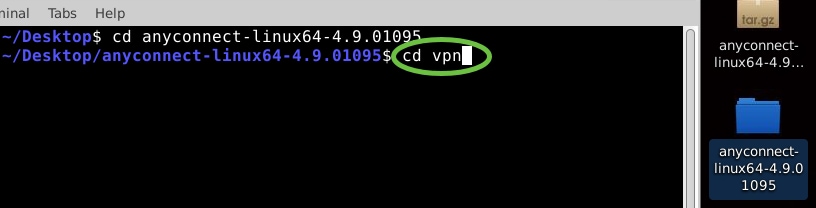
步驟 8
要運行AnyConnect安裝指令碼,請鍵入「sudo ./vpn_install.sh」。這將使用超級使用者許可權開始安裝過程。
sudo ./vpn_install.sh
有關「sudo」命令的更多詳細資訊,請按一下此處。
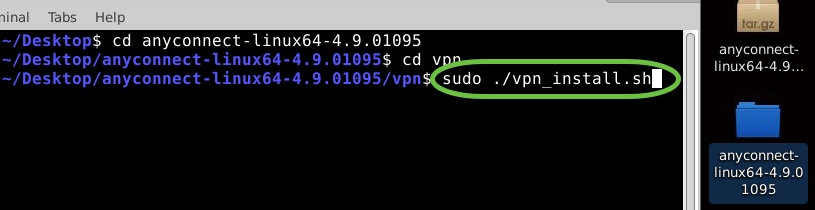
步驟 9
通過鍵入「y」接受許可協定中的條款,完成安裝。
y
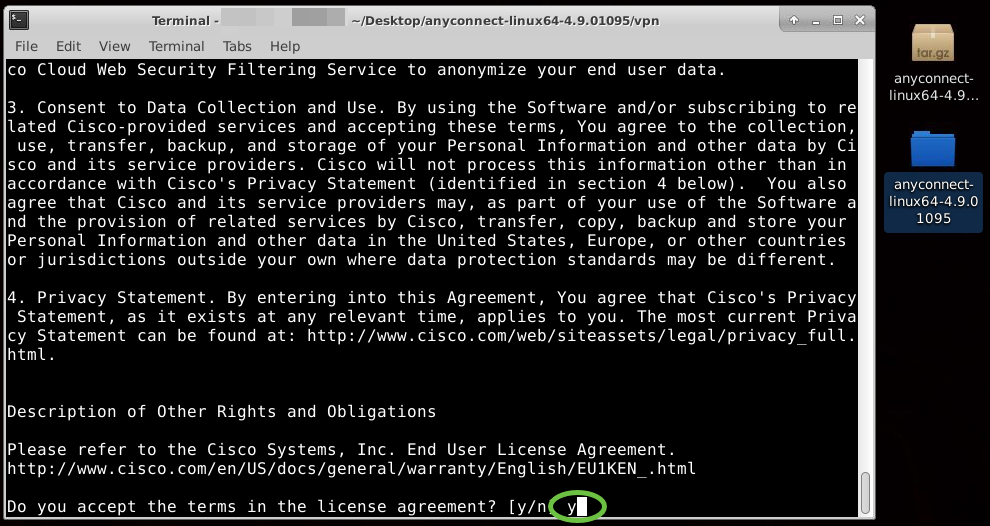
AnyConnect安裝應完成,並且可關閉「終端」視窗。
使用AnyConnect安全行動化使用者端v4.9.x
步驟 1
要訪問Anyconnect應用,請在鍵盤上按Ctrl+Alt+T開啟終端。使用命令'/opt/cisco/anyconnect/bin/vpnui'。
/opt/cisco/anyconnect/bin/vpnui
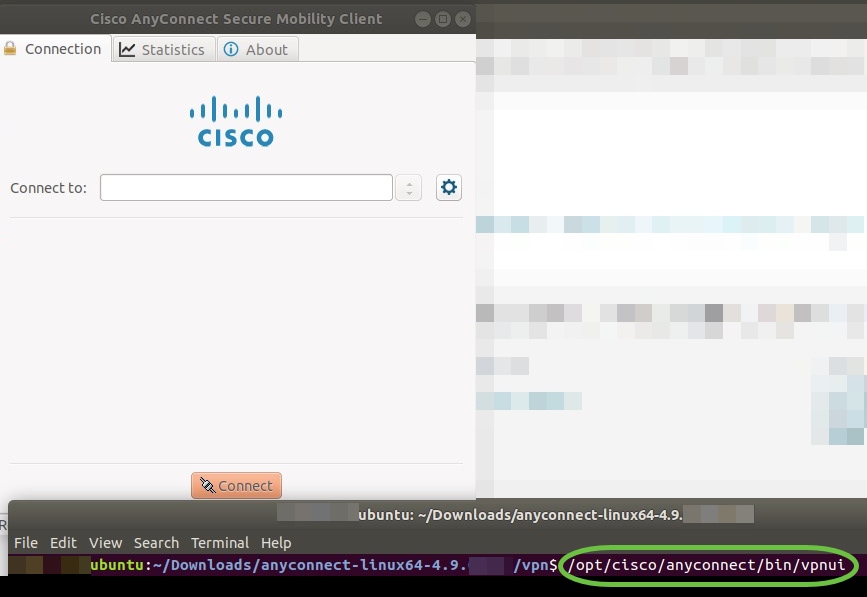
如果您在終端中遇到任何錯誤,可以從應用程式選單訪問應用,如下所示。
要使用使用者介面(UI)訪問應用程式選單,請按一下開始圖示(顯示為左下角的九個點)。選擇Anyconnect應用。
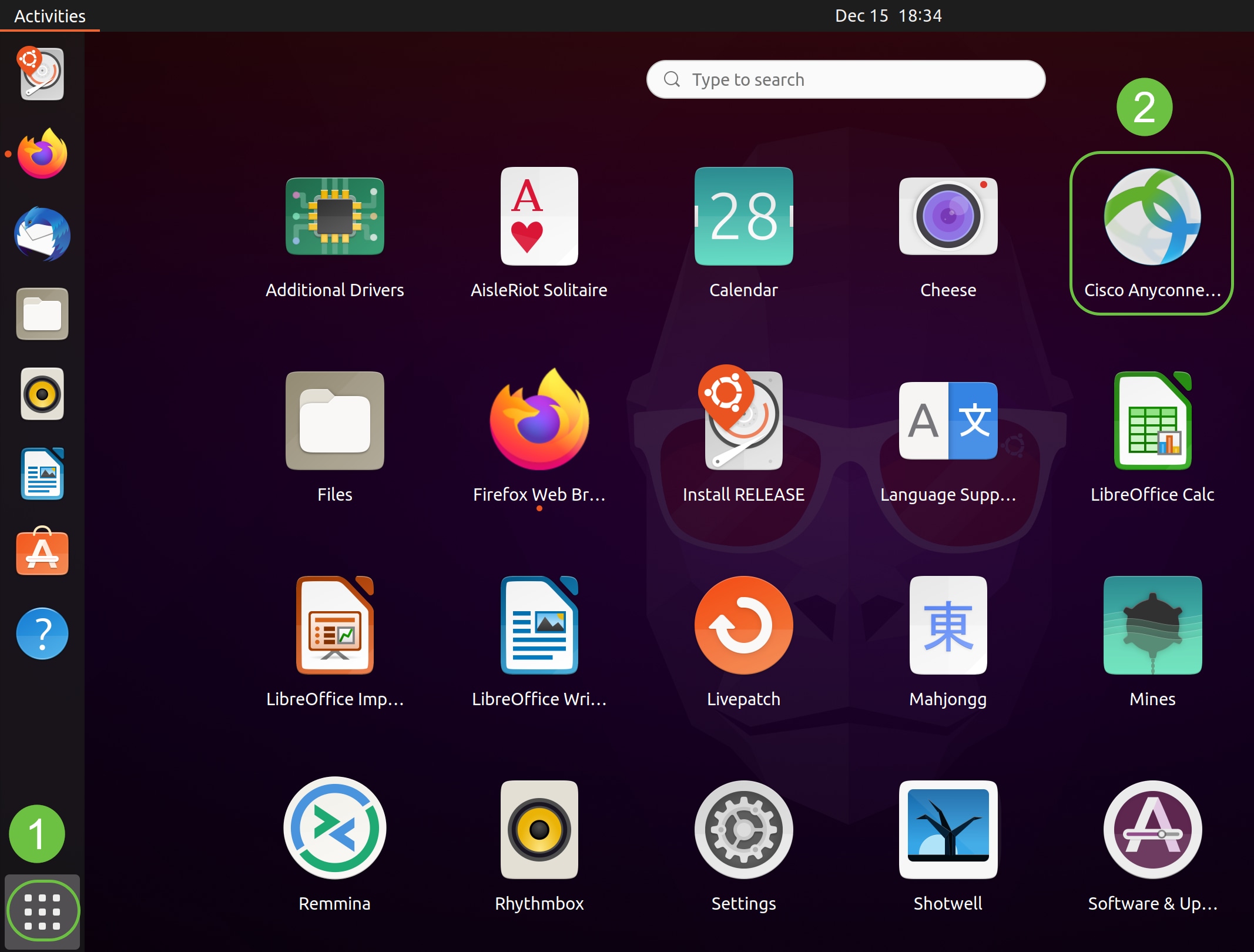
或者,按鍵盤上的Super+A(超級鍵是視窗圖示鍵)開啟搜尋欄。開始鍵入「Anyconnect」,應用將會顯示。
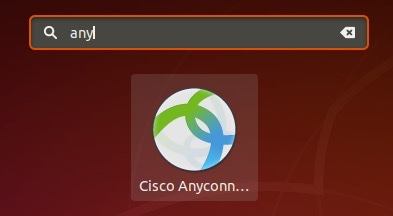
步驟 2
按一下Anyconnect應用。
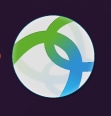
步驟 3
輸入所需伺服器的IP地址或主機名,後跟埠號。
對於RV340系列,預設埠號為8443。
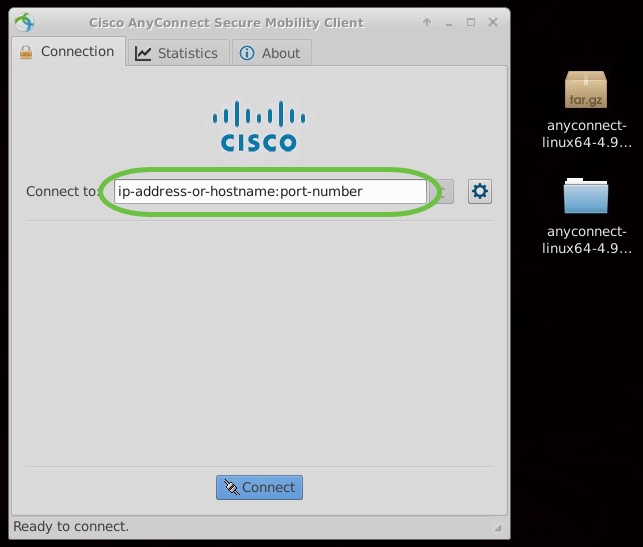
步驟 4
使用受信任的SSL證書時,某些連線可能不安全。預設情況下,AnyConnect客戶端將阻止對這些伺服器的連線嘗試。
取消選中Block connections to untrusted servers以連線到這些伺服器。
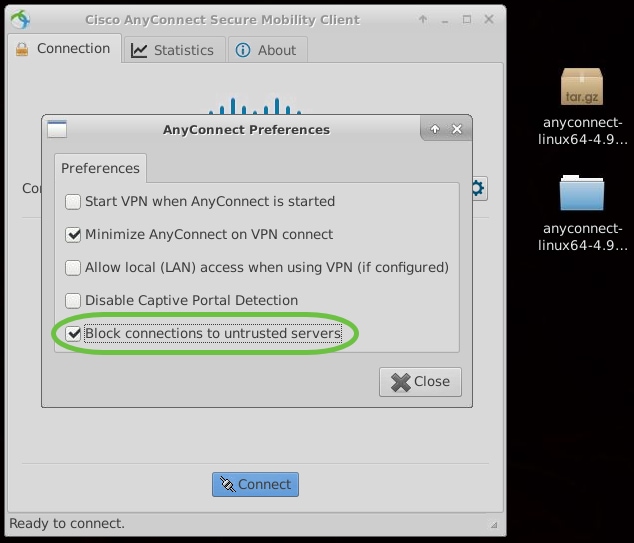
正在解除安裝AnyConnect安全移動客戶端v4.9.x
步驟 1
使用Terminal,使用'cd'命令導航到包含解除安裝shell腳本的文件夾。
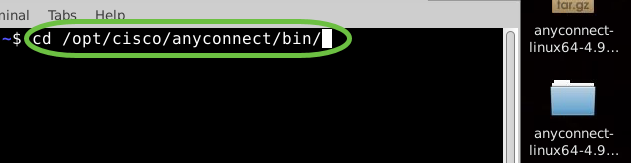
在預設安裝中,這些檔案將位於/opt/cisco/anyconnect/bin/。
步驟 2
要運行Anyconnect解除安裝指令碼,請輸入「sudo ./vpn_uninstall.sh」
這將使用超級使用者許可權開始解除安裝過程。有關「sudo」命令的詳細資訊,請按一下此處。
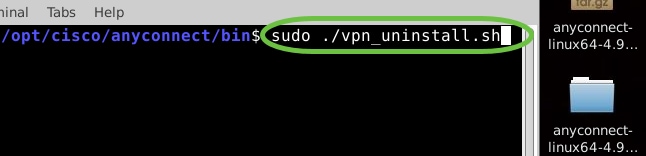
步驟 3
出現提示時,輸入sudo密碼,客戶端軟體將完成解除安裝。

結論
安裝完成了!現在,您已成功學習在Ubuntu案頭上安裝、使用和解除安裝Cisco AnyConnect安全移動客戶端v4.9.x的步驟。
有關站點到站點VPN的社群討論,請轉至思科小型企業支援社群頁面,然後搜尋站點到站點VPN。
我們希望為客戶提供最佳服務,因此,如果您對本主題有任何意見或建議,請向我們傳送電子郵件至思科內容團隊。
AnyConnect 應用程式
您可以從 Google Play 商店或 Apple Store,下載 Anyconnect 應用程式。
其他資源
修訂記錄
| 修訂 | 發佈日期 | 意見 |
|---|---|---|
2.0 |
04-Apr-2022 |
內容已更新 |
1.0 |
26-Oct-2020 |
初始版本 |
 意見
意見